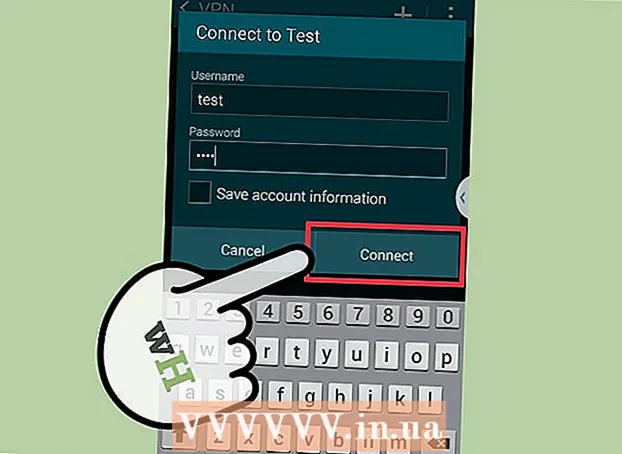
Përmbajtje
- Të shkelësh
- Metoda 1 e 7: Zgjedhja e një VPN
- Metoda 2 e 7: Lidhu me një VPN me Windows Vista dhe Windows 7
- Metoda 3 e 7: Lidhja me një VPN në Windows 8
- Metoda 4 e 7: Lidhja me një VPN në Windows XP
- Metoda 5 e 7: Lidhu me një VPN në Mac OS X
- Metoda 6 e 7: Lidhja me një VPN në iOS
- Metoda 7 e 7: Lidhja me një VPN në Android OS
- Këshilla
VPN qëndron për rrjet privat virtual dhe është një lidhje rrjeti që lejon përdoruesit të kenë qasje në rrjetet kompjuterike në të gjithë botën. Kjo teknologji përdoret shpesh për qëllime biznesi ose arsimore, sepse shumë VPN kanë metoda kriptimi që e bëjnë transmetimin e të dhënave më të sigurt dhe privat. Ju gjithashtu mund të pretendoni se jeni në një vend tjetër, gjë që lejon marrjen e përmbajtjes nga një vend i veçantë, nëse ai vend nuk lejon hyrjen ndërkombëtare. Pra, po bëhet gjithnjë e më e popullarizuar për të blerë rrjete VPN nga hostet ose ofruesit. Nëse dëshironi të lidheni me një VPN, pronari i VPN do t'ju ofrojë informacionin e hyrjes. Pastaj mund të ndiqni hapat më poshtë për t'u lidhur nga çdo kompjuter me qasje në internet.
Të shkelësh
Metoda 1 e 7: Zgjedhja e një VPN
 Gjeni një llogari të disponueshme. Nëse jeni një punonjës ose student, kompania ose universiteti juaj mund të ofrojë qasje në VPN. Konsultohuni me stafin ose shërbimet e studentëve se si të përdorni një llogari të tillë.
Gjeni një llogari të disponueshme. Nëse jeni një punonjës ose student, kompania ose universiteti juaj mund të ofrojë qasje në VPN. Konsultohuni me stafin ose shërbimet e studentëve se si të përdorni një llogari të tillë. 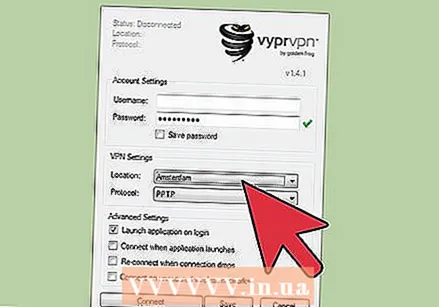 Eksploroni opsionet për një llogari të re. Mendoni për llojin e sigurisë, privatësinë, sasinë e gjerësisë së brezit të nevojshëm, nëse keni nevojë për servera dalës në vendet e tjera, platformën e kërkuar, nëse keni nevojë për shërbimin ndaj klientit dhe çfarë doni të paguani për të. Lexoni më shumë rreth secilës prej këtyre temave në seksionin "Këshilla" në fund të këtij artikulli.
Eksploroni opsionet për një llogari të re. Mendoni për llojin e sigurisë, privatësinë, sasinë e gjerësisë së brezit të nevojshëm, nëse keni nevojë për servera dalës në vendet e tjera, platformën e kërkuar, nëse keni nevojë për shërbimin ndaj klientit dhe çfarë doni të paguani për të. Lexoni më shumë rreth secilës prej këtyre temave në seksionin "Këshilla" në fund të këtij artikulli. 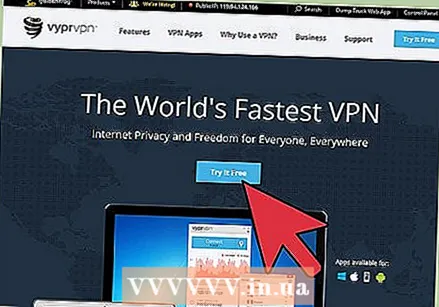 Regjistrohuni për shërbimin dhe merrni informacionin e llogarisë tuaj. Nëse jeni pajtuar në [një shërbim VPN me një ofrues VPN, mund të duhet të paguani për të. Pas regjistrimit dhe pagimit (ose verifikimit që punëdhënësi ose universiteti juaj ofron një shërbim të tillë), ofruesi do t'ju duhet t'ju ofrojë të gjitha informacionet që ju nevojiten për të hyrë në VPN, të tilla si një emër përdoruesi, fjalëkalim dhe IP ose emër serveri. Mund të lidheni me VPN tuaj duke përdorur një nga metodat më poshtë.
Regjistrohuni për shërbimin dhe merrni informacionin e llogarisë tuaj. Nëse jeni pajtuar në [një shërbim VPN me një ofrues VPN, mund të duhet të paguani për të. Pas regjistrimit dhe pagimit (ose verifikimit që punëdhënësi ose universiteti juaj ofron një shërbim të tillë), ofruesi do t'ju duhet t'ju ofrojë të gjitha informacionet që ju nevojiten për të hyrë në VPN, të tilla si një emër përdoruesi, fjalëkalim dhe IP ose emër serveri. Mund të lidheni me VPN tuaj duke përdorur një nga metodat më poshtë.
Metoda 2 e 7: Lidhu me një VPN me Windows Vista dhe Windows 7
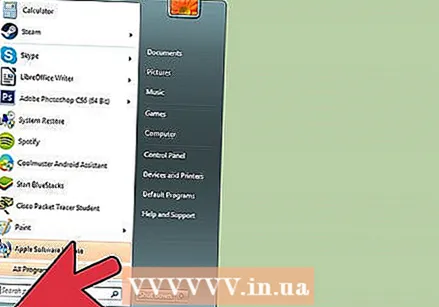 Klikoni në butonin "Start".
Klikoni në butonin "Start".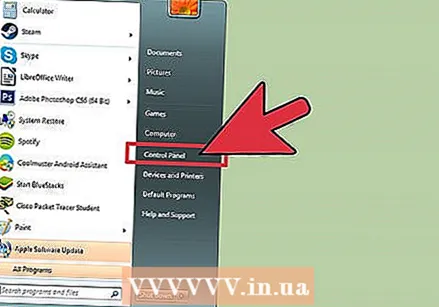 Zgjidhni "Paneli i Kontrollit".
Zgjidhni "Paneli i Kontrollit".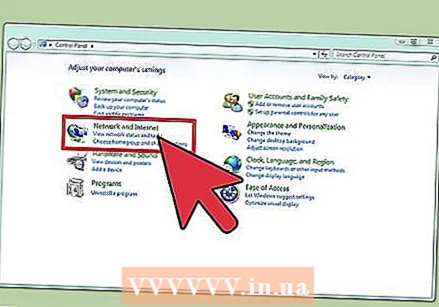 Në Panelin e Kontrollit, klikoni në "Rrjeti dhe interneti".
Në Panelin e Kontrollit, klikoni në "Rrjeti dhe interneti".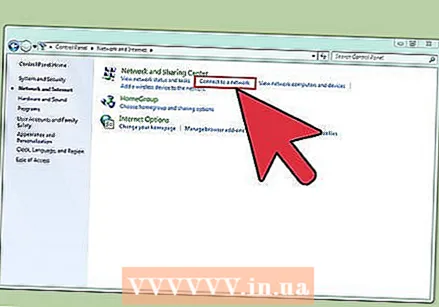 Pastaj klikoni në "Lidhu me një rrjet".
Pastaj klikoni në "Lidhu me një rrjet".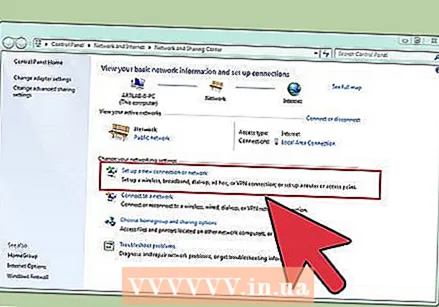 Zgjidhni "Konfiguro lidhjen ose rrjetin".
Zgjidhni "Konfiguro lidhjen ose rrjetin". Në "Zgjidh metodën e lidhjes", zgjidh "Lidhu me një vend pune" dhe kliko "Tjetër".
Në "Zgjidh metodën e lidhjes", zgjidh "Lidhu me një vend pune" dhe kliko "Tjetër".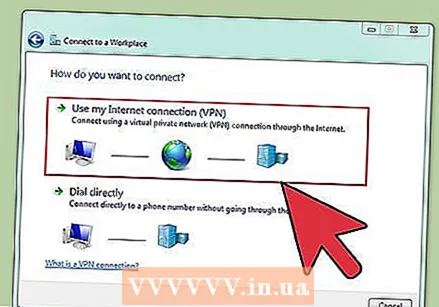 Shihni opsionet në faqen me titull "Si doni të lidheni?"Zgjidhni" Përdor lidhjen time të Internetit (VPN) ".
Shihni opsionet në faqen me titull "Si doni të lidheni?"Zgjidhni" Përdor lidhjen time të Internetit (VPN) ". 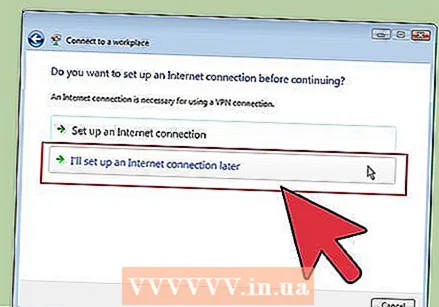 Do të shfaqet një dritare që pyet "A dëshiron të vendosësh një lidhje interneti para se të vazhdosh?""Zgjidh" Unë do të konfiguroj një lidhje interneti më vonë ".
Do të shfaqet një dritare që pyet "A dëshiron të vendosësh një lidhje interneti para se të vazhdosh?""Zgjidh" Unë do të konfiguroj një lidhje interneti më vonë ". 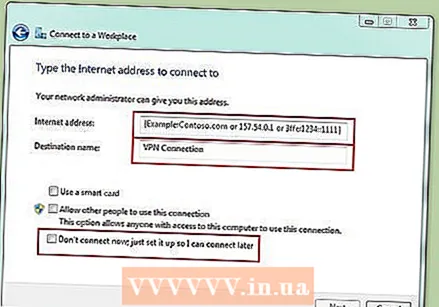 Futni detajet e serverit të dhëna nga pronari i VPN. Vendosni adresën IP në fushën "Adresa e Internetit" dhe emrin e serverit në fushën "Emri i synuar". Kontrolloni kutinë pranë "Mos u lidh tani, thjesht vendos lidhjen që të lidhem më vonë". Duhet të konfiguroni lidhjen para se të lidheni në të vërtetë. Klikoni në "Next".
Futni detajet e serverit të dhëna nga pronari i VPN. Vendosni adresën IP në fushën "Adresa e Internetit" dhe emrin e serverit në fushën "Emri i synuar". Kontrolloni kutinë pranë "Mos u lidh tani, thjesht vendos lidhjen që të lidhem më vonë". Duhet të konfiguroni lidhjen para se të lidheni në të vërtetë. Klikoni në "Next". 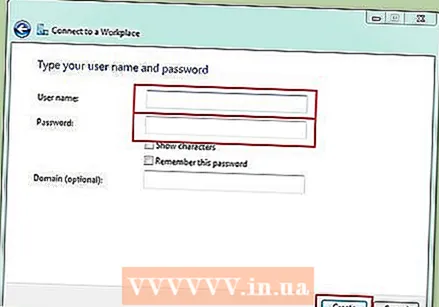 Vendosni emrin e përdoruesit dhe fjalëkalimin që ju dha pronari i VPN. Klikoni në kutinë e zgjedhjes për të kujtuar emrin dhe fjalëkalimin nëse nuk doni t'i futni ato sa herë që lidheni. Klikoni në "Krijo".
Vendosni emrin e përdoruesit dhe fjalëkalimin që ju dha pronari i VPN. Klikoni në kutinë e zgjedhjes për të kujtuar emrin dhe fjalëkalimin nëse nuk doni t'i futni ato sa herë që lidheni. Klikoni në "Krijo". 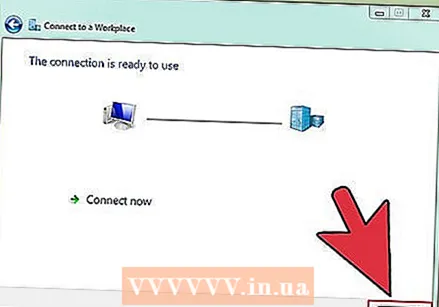 Klikoni "Mbyll" kur të shfaqet mesazhi "Lidhja është gati për t'u përdorur".
Klikoni "Mbyll" kur të shfaqet mesazhi "Lidhja është gati për t'u përdorur".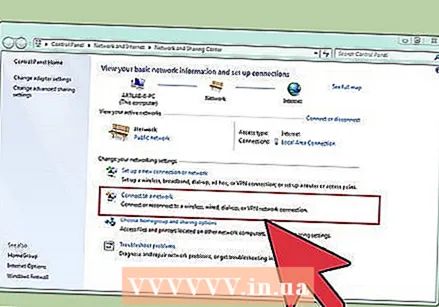 Klikoni në "Lidhu me një rrjet" nën titullin "Qendra e Rrjetit dhe Ndarjes" dhe kliko në lidhjen VPN që sapo krijove. Klikoni në "Lidhu".
Klikoni në "Lidhu me një rrjet" nën titullin "Qendra e Rrjetit dhe Ndarjes" dhe kliko në lidhjen VPN që sapo krijove. Klikoni në "Lidhu".
Metoda 3 e 7: Lidhja me një VPN në Windows 8
 Shtypni Windows në tastierën tuaj dhe kërkoni për "VPN".
Shtypni Windows në tastierën tuaj dhe kërkoni për "VPN".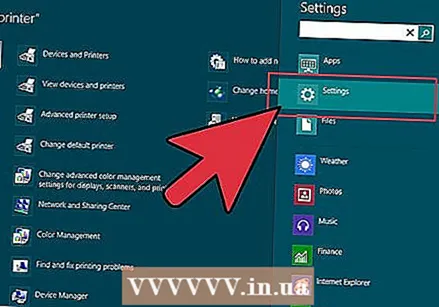 Klikoni "Cilësimet" në kutinë e djathtë dhe pastaj "Vendosni lidhjen VPN (Rrjeti Virtual Privat)" në kutinë e majtë.
Klikoni "Cilësimet" në kutinë e djathtë dhe pastaj "Vendosni lidhjen VPN (Rrjeti Virtual Privat)" në kutinë e majtë. Në dritaren "Krijo lidhje VPN", futni adresën e internetit të VPN tuaj së bashku me një emër të zgjedhur mirë. Kontrolloni gjithashtu "Mos harroni kredencialet e mia" në mënyrë që të mund të identifikoheni më shpejt. Klikoni në "Krijo".
Në dritaren "Krijo lidhje VPN", futni adresën e internetit të VPN tuaj së bashku me një emër të zgjedhur mirë. Kontrolloni gjithashtu "Mos harroni kredencialet e mia" në mënyrë që të mund të identifikoheni më shpejt. Klikoni në "Krijo". - Ju duhet të keni marrë adresën IP nga punëdhënësi juaj ose ofruesi i VPN.
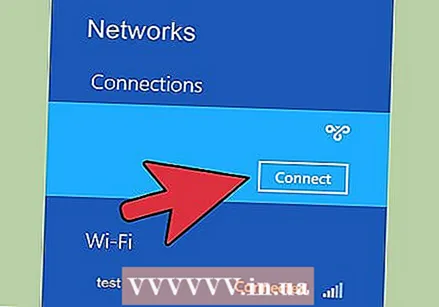 Vëreni mbi VPN të sapo krijuar kur shfaqet faqja "Rrjetet". Klikoni në "Lidhu".
Vëreni mbi VPN të sapo krijuar kur shfaqet faqja "Rrjetet". Klikoni në "Lidhu".  Vendosni emrin tuaj të përdoruesit dhe fjalëkalimin. Ky informacion duhet të sigurohet nga punëdhënësi juaj ose ofruesi i VPN. Klikoni në "OK". Lidhja tani do të vendoset.
Vendosni emrin tuaj të përdoruesit dhe fjalëkalimin. Ky informacion duhet të sigurohet nga punëdhënësi juaj ose ofruesi i VPN. Klikoni në "OK". Lidhja tani do të vendoset.
Metoda 4 e 7: Lidhja me një VPN në Windows XP
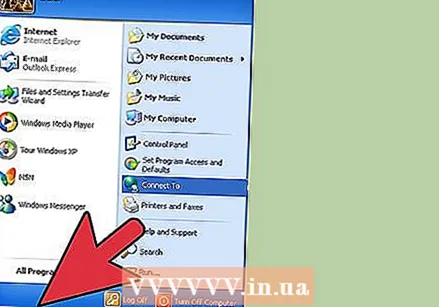 Klikoni në butonin "Start" dhe zgjidhni "Control Panel".
Klikoni në butonin "Start" dhe zgjidhni "Control Panel".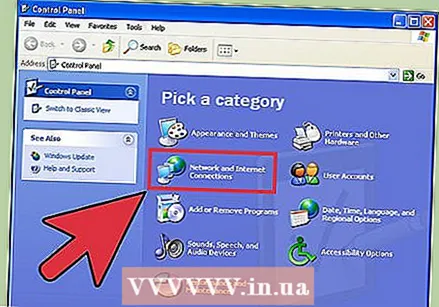 Zgjidhni "Rrjetin dhe Lidhjet e Internetit" dhe më pas "Lidhjet e Rrjetit".
Zgjidhni "Rrjetin dhe Lidhjet e Internetit" dhe më pas "Lidhjet e Rrjetit".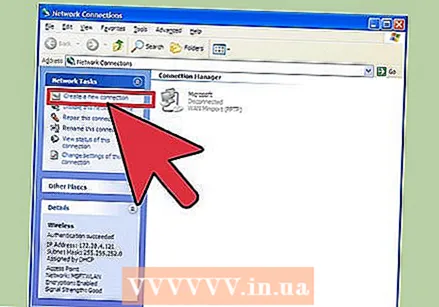 Gjeni "Krijo një lidhje të re" nën titullin "Detyrat e rrjetit". Klikoni mbi të dhe pastaj "Next". Klikoni përsëri "Tjetër" në ekranin "Mirësevini në Krijuesin e Lidhjes së Re".
Gjeni "Krijo një lidhje të re" nën titullin "Detyrat e rrjetit". Klikoni mbi të dhe pastaj "Next". Klikoni përsëri "Tjetër" në ekranin "Mirësevini në Krijuesin e Lidhjes së Re". 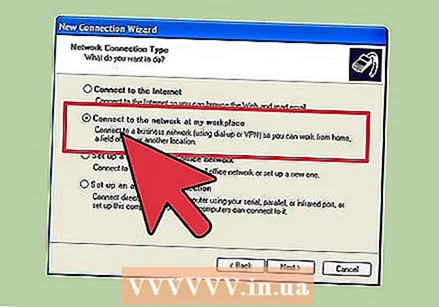 Klikoni në butonin e radios pranë "Lidhu me rrjetin në vendin tim të punës". Klikoni në "Next".
Klikoni në butonin e radios pranë "Lidhu me rrjetin në vendin tim të punës". Klikoni në "Next". 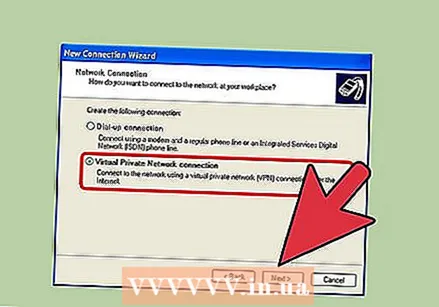 Zgjidhni "Lidhjen Virtuale Private Network" në faqen tjetër dhe klikoni "Next".
Zgjidhni "Lidhjen Virtuale Private Network" në faqen tjetër dhe klikoni "Next".- Nëse jeni duke përdorur një lidhje dial-up, atëherë do të shihni faqen "Rrjeti publik". Zgjidhni butonin e radios për "Zgjidhni automatikisht këtë lidhje fillestare:" dhe klikoni "Next".
- Nëse jeni duke përdorur një modem kabllor ose lidhje tjetër me tel, klikoni në "Mos zgjidhni automatikisht një lidhje fillestare".
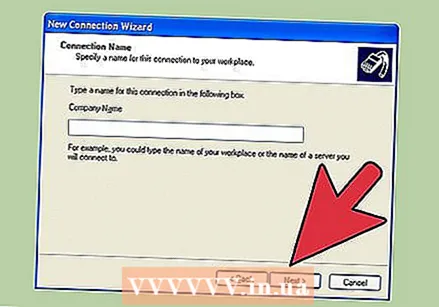 Shkruani një emër për lidhjen tuaj të re në fushën në faqen "Emri i Lidhjes" dhe klikoni "Tjetër".
Shkruani një emër për lidhjen tuaj të re në fushën në faqen "Emri i Lidhjes" dhe klikoni "Tjetër". Vendosni emrin e serverit DNS ose adresën IP të serverit VPN me të cilin dëshironi të lidheni në fushën e tekstit "Emri i hostit ose adresa IP". Klikoni "Next" dhe pastaj "Finish".
Vendosni emrin e serverit DNS ose adresën IP të serverit VPN me të cilin dëshironi të lidheni në fushën e tekstit "Emri i hostit ose adresa IP". Klikoni "Next" dhe pastaj "Finish". 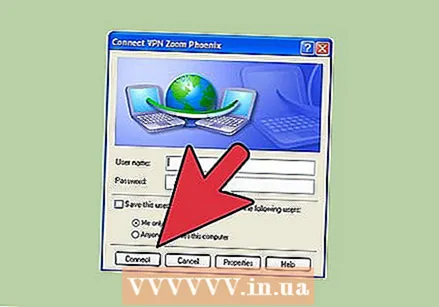 Vendosni emrin e përdoruesit dhe fjalëkalimin që ju dha pronari i lidhjes VPN. Opsionale, shënoni kutinë për të kujtuar të dhënat për referencë në të ardhmen. Klikoni "Lidhu" për t'u lidhur me VPN.
Vendosni emrin e përdoruesit dhe fjalëkalimin që ju dha pronari i lidhjes VPN. Opsionale, shënoni kutinë për të kujtuar të dhënat për referencë në të ardhmen. Klikoni "Lidhu" për t'u lidhur me VPN.
Metoda 5 e 7: Lidhu me një VPN në Mac OS X
Mjeti "lidhje me rrjetin" ka mbetur praktikisht i pandryshuar në të gjitha versionet e Mac OS X. Pra, këto udhëzime zakonisht duhet të punojnë me lidhje standarde VPN. Sidoqoftë, është më mirë të mbani sistemin tuaj sa më të ri për të rregulluar të metat e sigurisë dhe të përfitoni nga opsionet më të përparuara (të tilla si përdorimi i certifikatave) për të konfiguruar lidhjen tuaj VPN.
 Zgjidhni menunë Apple dhe zgjidhni "Preferencat e sistemit". Klikoni në ikonën e etiketuar "Rrjeti".
Zgjidhni menunë Apple dhe zgjidhni "Preferencat e sistemit". Klikoni në ikonën e etiketuar "Rrjeti".  Gjeni listën e rrjeteve në shiritin anësor në anën e majtë të dritares. Klikoni në shenjën plus në fund të listës për të shtuar një lidhje të re.
Gjeni listën e rrjeteve në shiritin anësor në anën e majtë të dritares. Klikoni në shenjën plus në fund të listës për të shtuar një lidhje të re. 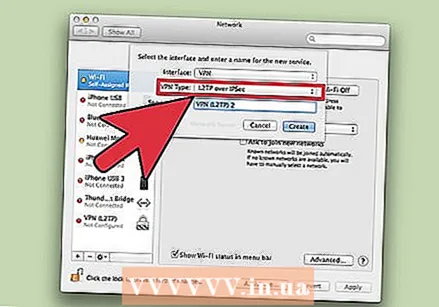 Kur të kërkohet të zgjidhni një ndërfaqe, zgjidhni menunë tërheqëse për të zgjedhur "VPN". Zgjidhni një protokoll lidhjeje. Mac OS X Yosemite mbështet llojet e protokollit VPN "L2TP mbi IPSec", "PPTP" ose "Cisco IPSec". Ju mund të lexoni më shumë rreth kësaj në seksionin "Këshilla" në fund të këtij artikulli. Vendosni emrin e VPN tuaj dhe klikoni "Krijo".
Kur të kërkohet të zgjidhni një ndërfaqe, zgjidhni menunë tërheqëse për të zgjedhur "VPN". Zgjidhni një protokoll lidhjeje. Mac OS X Yosemite mbështet llojet e protokollit VPN "L2TP mbi IPSec", "PPTP" ose "Cisco IPSec". Ju mund të lexoni më shumë rreth kësaj në seksionin "Këshilla" në fund të këtij artikulli. Vendosni emrin e VPN tuaj dhe klikoni "Krijo". 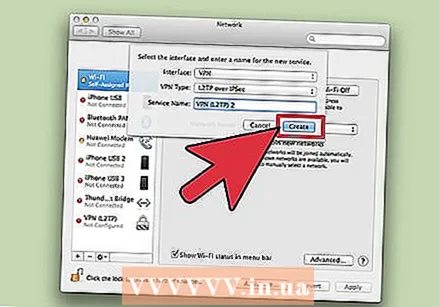 Kthehuni në dritaren e Rrjetit dhe zgjidhni lidhjen tuaj të re VPN nga lista në shiritin e majtë të navigimit. Zgjidhni "Shto konfigurimin" nga menuja tërheqëse. Shkruani emrin e VPN tuaj në fushën e tekstit që shfaqet dhe klikoni "Krijo".
Kthehuni në dritaren e Rrjetit dhe zgjidhni lidhjen tuaj të re VPN nga lista në shiritin e majtë të navigimit. Zgjidhni "Shto konfigurimin" nga menuja tërheqëse. Shkruani emrin e VPN tuaj në fushën e tekstit që shfaqet dhe klikoni "Krijo".  Vendosni adresën e serverit dhe emrin e llogarisë të treguar nga pronari i lidhjes VPN në dy kutitë e tekstit. Klikoni "Cilësimet e Vërtetimit" direkt poshtë kutisë së tekstit "Emri i Llogarisë".
Vendosni adresën e serverit dhe emrin e llogarisë të treguar nga pronari i lidhjes VPN në dy kutitë e tekstit. Klikoni "Cilësimet e Vërtetimit" direkt poshtë kutisë së tekstit "Emri i Llogarisë". 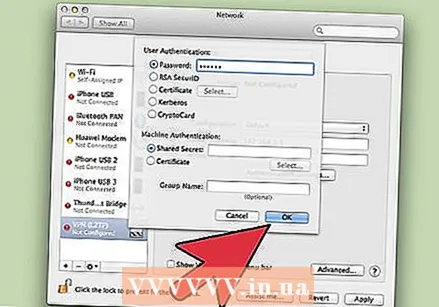 Klikoni në butonin e radios për "Fjalëkalimi" dhe futni fjalëkalimin që ju dha pronari i VPN. Klikoni në butonin e radios për "Sekret i Përbashkët" dhe futni informacionin e dhënë për ju. Klikoni në "OK".
Klikoni në butonin e radios për "Fjalëkalimi" dhe futni fjalëkalimin që ju dha pronari i VPN. Klikoni në butonin e radios për "Sekret i Përbashkët" dhe futni informacionin e dhënë për ju. Klikoni në "OK". 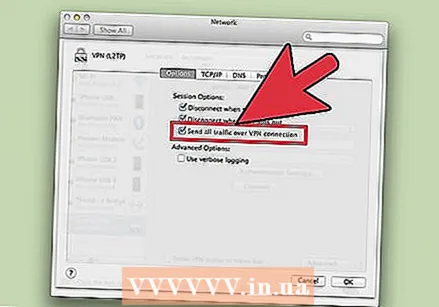 Klikoni në butonin "Advanced" dhe sigurohuni që kutia e zgjedhjes pranë "Dërgoni të gjithë trafikun përmes lidhjes VPN" është e zgjedhur. Kliko "OK" dhe pastaj kliko "Apliko". Klikoni në "Lidhu" për të përdorur VPN-në tuaj të re.
Klikoni në butonin "Advanced" dhe sigurohuni që kutia e zgjedhjes pranë "Dërgoni të gjithë trafikun përmes lidhjes VPN" është e zgjedhur. Kliko "OK" dhe pastaj kliko "Apliko". Klikoni në "Lidhu" për të përdorur VPN-në tuaj të re.
Metoda 6 e 7: Lidhja me një VPN në iOS
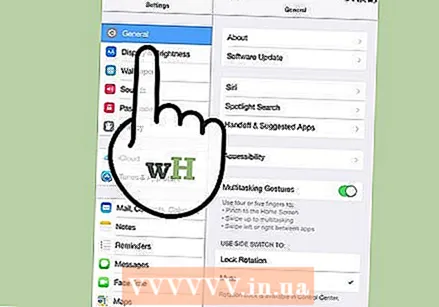 Klikoni në "Settings" dhe pastaj në "General".
Klikoni në "Settings" dhe pastaj në "General".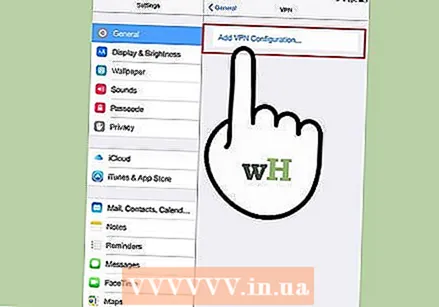 Shkoni deri poshtë dhe zgjidhni "VPN". Klikoni në "Shto konfigurimin e VPN".
Shkoni deri poshtë dhe zgjidhni "VPN". Klikoni në "Shto konfigurimin e VPN". 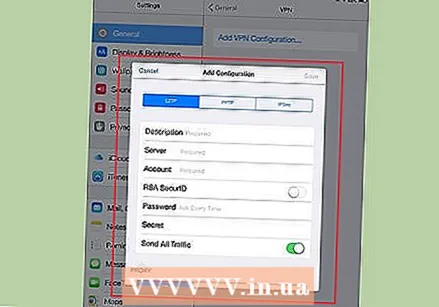 Zgjidhni një protokoll lidhjeje. Në menunë e sipërme, do të shihni se iOS ka tre protokolle të disponueshëm: L2TP, PPTP dhe IPSec. Nëse VPN-ja juaj sigurohet nga një punëdhënës, ai ka të ngjarë t'ju tregojë se cilin protokoll duhet të përdorni. Sidoqoftë, nëse jeni duke përdorur VPN tuaj të pritur, duhet të zgjidhni një formë që mbështetet nga ofruesi juaj.
Zgjidhni një protokoll lidhjeje. Në menunë e sipërme, do të shihni se iOS ka tre protokolle të disponueshëm: L2TP, PPTP dhe IPSec. Nëse VPN-ja juaj sigurohet nga një punëdhënës, ai ka të ngjarë t'ju tregojë se cilin protokoll duhet të përdorni. Sidoqoftë, nëse jeni duke përdorur VPN tuaj të pritur, duhet të zgjidhni një formë që mbështetet nga ofruesi juaj. 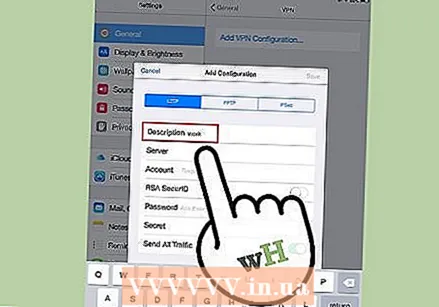 Ju lutemi jepni një përshkrim. Kjo mund të jetë gjithçka. Për shembull, nëse është një VPN pune, përshkrimi juaj mund të jetë diçka si "Punë". Nëse planifikoni të përdorni këtë VPN për të parë Kanada Netflix, thirrni atë "Canadian Netflix".
Ju lutemi jepni një përshkrim. Kjo mund të jetë gjithçka. Për shembull, nëse është një VPN pune, përshkrimi juaj mund të jetë diçka si "Punë". Nëse planifikoni të përdorni këtë VPN për të parë Kanada Netflix, thirrni atë "Canadian Netflix". 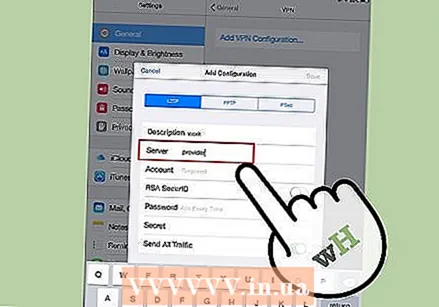 Specifikoni informacionin e serverit. Ju gjithashtu duhet ta keni marrë këtë informacion nga ofruesi ose punëdhënësi juaj VPN.
Specifikoni informacionin e serverit. Ju gjithashtu duhet ta keni marrë këtë informacion nga ofruesi ose punëdhënësi juaj VPN. 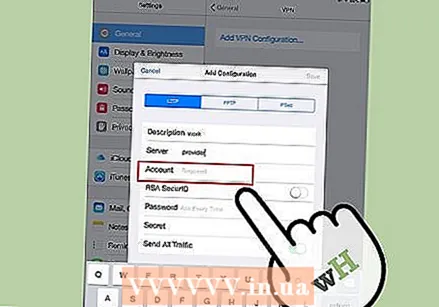 Vendosni "Emrin e Llogarisë" tuaj. Kjo fushë i referohet emrit të përdoruesit që keni krijuar, ndoshta kur blini VPN tuaj të pritur, ose keni marrë një emër përdoruesi nga punëdhënësi juaj.
Vendosni "Emrin e Llogarisë" tuaj. Kjo fushë i referohet emrit të përdoruesit që keni krijuar, ndoshta kur blini VPN tuaj të pritur, ose keni marrë një emër përdoruesi nga punëdhënësi juaj. 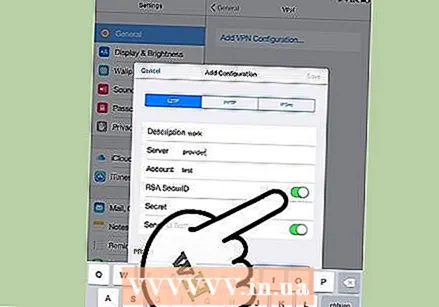 Aktivizoni "RSA SecurID" nëse jeni duke përdorur këtë formë të vërtetimit. Aktivizoni këtë duke shtypur butonin gri. Kur të bëhet jeshile, kjo karakteristikë është e aktivizuar. RSA SecureID përbëhet nga një mekanizëm harduer ose softuer që prodhon çelësa për të vërtetuar një përdorues për një periudhë të caktuar kohe. Ju ndoshta keni vetëm RSA SecurID në një mjedis profesional.
Aktivizoni "RSA SecurID" nëse jeni duke përdorur këtë formë të vërtetimit. Aktivizoni këtë duke shtypur butonin gri. Kur të bëhet jeshile, kjo karakteristikë është e aktivizuar. RSA SecureID përbëhet nga një mekanizëm harduer ose softuer që prodhon çelësa për të vërtetuar një përdorues për një periudhë të caktuar kohe. Ju ndoshta keni vetëm RSA SecurID në një mjedis profesional. - Për të mundësuar RSA SecurID në IPSec, trokitni lehtë mbi butonin për "Përdorni Certifikatën" në mënyrë që të bëhet jeshile. Zgjidhni "RSA SecurID" dhe klikoni "Ruaj".
- IPSec ju jep gjithashtu mundësinë për të përdorur CRYPTOCard, ose të gjitha certifikatat në formatet e papërpunuara .cer, .crt der, .p12 dhe .pfx.
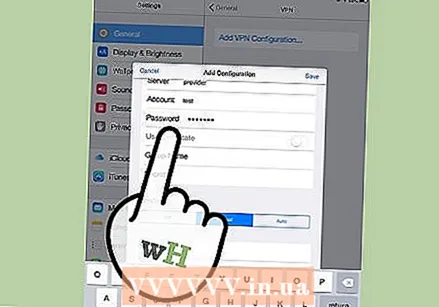 Vendosni "fjalëkalimin" tuaj. Ju ndoshta keni marrë fjalëkalimin tuaj në të njëjtën kohë me emrin tuaj të përdoruesit. Nëse nuk e keni këtë informacion, këshillohuni me punëdhënësin tuaj ose me ofruesin e VPN-së.
Vendosni "fjalëkalimin" tuaj. Ju ndoshta keni marrë fjalëkalimin tuaj në të njëjtën kohë me emrin tuaj të përdoruesit. Nëse nuk e keni këtë informacion, këshillohuni me punëdhënësin tuaj ose me ofruesin e VPN-së. 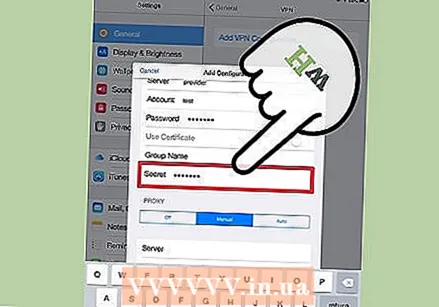 Futni "Sekretin" tuaj të përbashkët nëse keni nevojë për të.
Futni "Sekretin" tuaj të përbashkët nëse keni nevojë për të.- Një "sekret" përdoret për verifikimin e mëtejshëm të llogarisë tuaj. Ngjashëm me "çelësin" e një RSA Secure ID, "kodi sekret" është zakonisht një seri shkronjash dhe numrash që ju ofrohen nga një sigurues ose punëdhënës. Nëse nuk ofrohet, atëherë ose nuk keni nevojë të futni asgjë në atë fushë, ose mund t'ju duhet të kontaktoni ofruesin ose punëdhënësin tuaj për të marrë "kodin sekret".
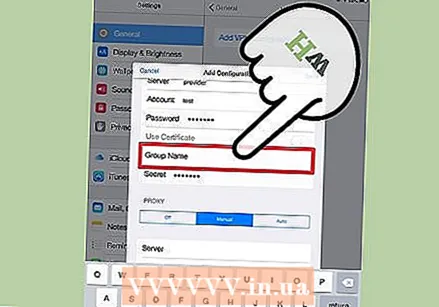 Vendosni "Emri i Grupit" për një lidhje IPSec nëse kërkohet. Përsëri, kjo duhet t'ju jepet nga punëdhënësi ose ofruesi juaj, dhe shkruani në këtë fushë. Nëse jo, ju ndoshta mund ta lini fushën bosh.
Vendosni "Emri i Grupit" për një lidhje IPSec nëse kërkohet. Përsëri, kjo duhet t'ju jepet nga punëdhënësi ose ofruesi juaj, dhe shkruani në këtë fushë. Nëse jo, ju ndoshta mund ta lini fushën bosh. 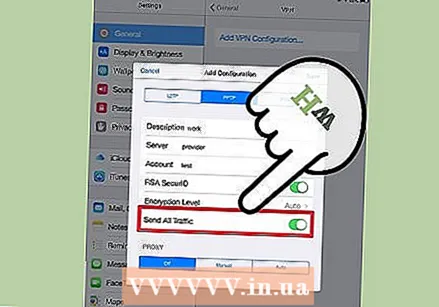 Zgjidhni të përcjellni të gjithë trafikun në VPN. Klikoni në butonin pranë fushës "Dërgoni të gjithë trafikun" dhe sigurohuni që të jetë i theksuar me të gjelbër nëse dëshironi që i gjithë trafiku juaj i internetit të kalojë përmes VPN.
Zgjidhni të përcjellni të gjithë trafikun në VPN. Klikoni në butonin pranë fushës "Dërgoni të gjithë trafikun" dhe sigurohuni që të jetë i theksuar me të gjelbër nëse dëshironi që i gjithë trafiku juaj i internetit të kalojë përmes VPN. 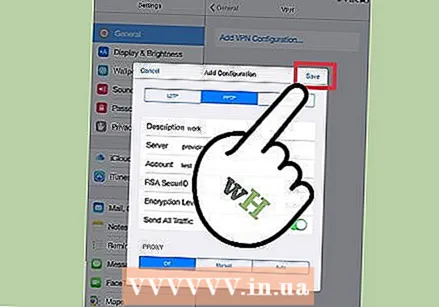 Klikoni "Ruaj" në këndin e sipërm të djathtë për të ruajtur cilësimet tuaja. Nga kjo pikë e tutje, VPN-ja juaj është e lidhur.
Klikoni "Ruaj" në këndin e sipërm të djathtë për të ruajtur cilësimet tuaja. Nga kjo pikë e tutje, VPN-ja juaj është e lidhur. - Aktivizoni ose çaktivizoni lidhjen tuaj VPN nga faqja "Cilësimet" duke klikuar butonin përkatës. Nëse butoni është i gjelbër, atëherë jeni i lidhur. Nëse butoni është gri, nuk jeni i lidhur. Directlyshtë direkt nën "Wifi".
- Për më tepër, nëse telefoni juaj po përdor lidhjen VPN, një ikonë shfaqet në pjesën e sipërme të majtë të telefonit tuaj me shkronjat e mëdha "VPN".
Metoda 7 e 7: Lidhja me një VPN në Android OS
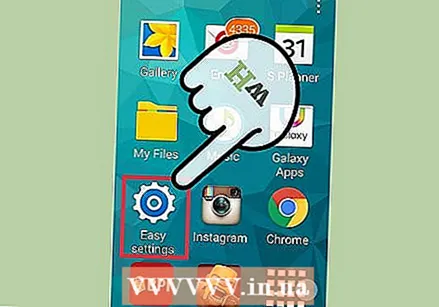 Hapni "Menunë". Shko te "Cilësimet"
Hapni "Menunë". Shko te "Cilësimet" 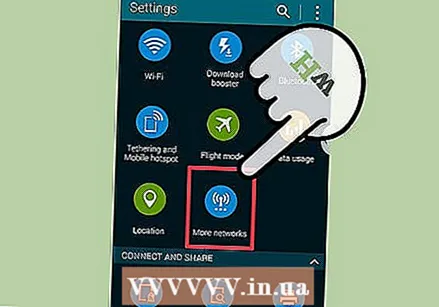 Hapni "Wireless & Networks" ose "Wireless Controls" në varësi të versionit tuaj të Android.
Hapni "Wireless & Networks" ose "Wireless Controls" në varësi të versionit tuaj të Android.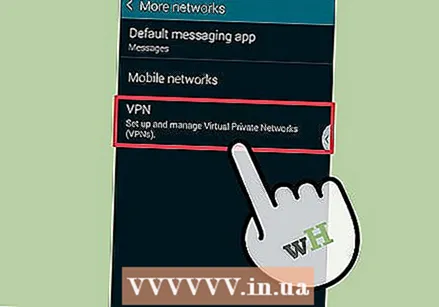 Zgjidhni "Cilësimet e VPN".
Zgjidhni "Cilësimet e VPN".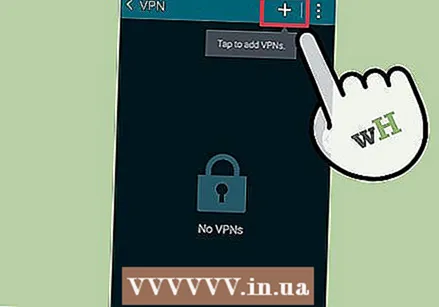 Zgjidhni "Shto VPN".
Zgjidhni "Shto VPN". Zgjidhni "Shto PPTP VPN" ose "Shto L2TP / IPsec PSK VPN", në varësi të protokollit tuaj të preferuar. Ju lutemi shikoni seksionin "Këshilla" në fund të këtij artikulli për më shumë informacion.
Zgjidhni "Shto PPTP VPN" ose "Shto L2TP / IPsec PSK VPN", në varësi të protokollit tuaj të preferuar. Ju lutemi shikoni seksionin "Këshilla" në fund të këtij artikulli për më shumë informacion. 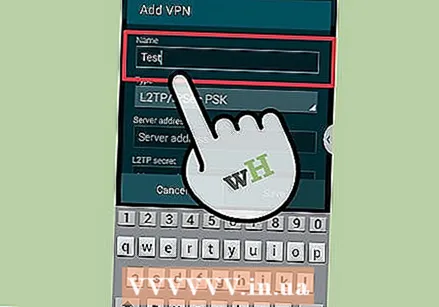 Zgjidhni "Emri i VPN" dhe futni një përshkrim për VPN. Kjo mund të jetë gjithçka.
Zgjidhni "Emri i VPN" dhe futni një përshkrim për VPN. Kjo mund të jetë gjithçka. 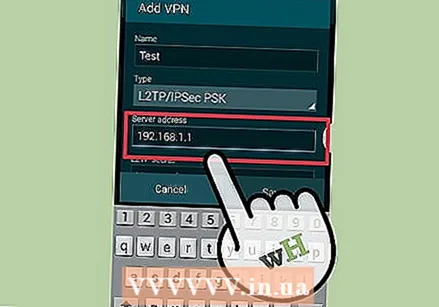 Zgjidhni "Vendosni serverin VPN" dhe futni adresën IP të serverit.
Zgjidhni "Vendosni serverin VPN" dhe futni adresën IP të serverit.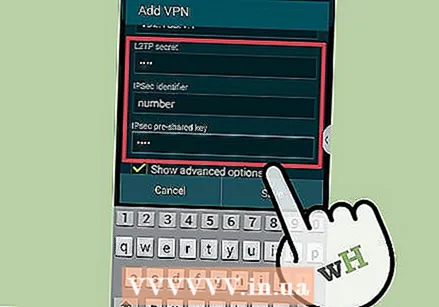 Konfiguroni kriptimin tuaj. Kontrolloni me ofruesin tuaj VPN nëse lidhja është e koduar ose jo.
Konfiguroni kriptimin tuaj. Kontrolloni me ofruesin tuaj VPN nëse lidhja është e koduar ose jo. 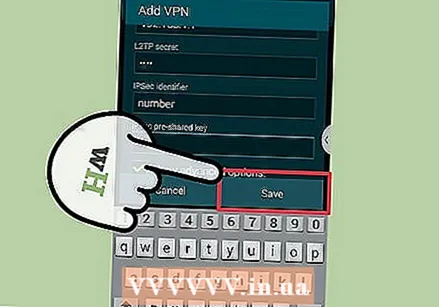 Hapni menunë dhe zgjidhni "Ruaj".
Hapni menunë dhe zgjidhni "Ruaj".- Mund t'ju kërkohet të konfirmoni operacionin me një fjalëkalim. Ky është fjalëkalimi juaj Android, jo një fjalëkalim VPN.
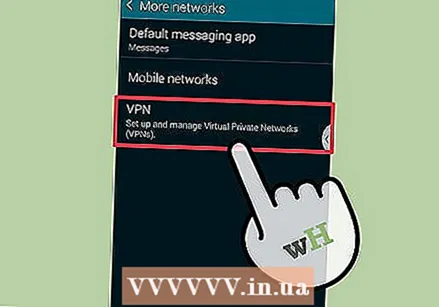 Hapni menunë dhe zgjidhni "Cilësimet". Zgjidhni "Wireless and Network" ose "Wireless Controls".
Hapni menunë dhe zgjidhni "Cilësimet". Zgjidhni "Wireless and Network" ose "Wireless Controls". 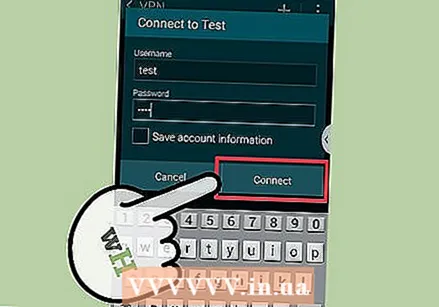 Zgjidhni konfigurimin e VPN-së që keni krijuar nga lista. Vendosni emrin tuaj të përdoruesit dhe fjalëkalimin. Zgjidhni "Mos harroni emrin e përdoruesit" dhe zgjidhni "Lidhu". Tani jeni lidhur përmes VPN. Një ikonë kryesore do të shfaqet në menunë kryesore për të treguar se VPN juaj është aktive.
Zgjidhni konfigurimin e VPN-së që keni krijuar nga lista. Vendosni emrin tuaj të përdoruesit dhe fjalëkalimin. Zgjidhni "Mos harroni emrin e përdoruesit" dhe zgjidhni "Lidhu". Tani jeni lidhur përmes VPN. Një ikonë kryesore do të shfaqet në menunë kryesore për të treguar se VPN juaj është aktive.
Këshilla
- Kur zgjidhni midis protokolleve të lidhjes, duhet të keni parasysh se si do ta përdorni VPN-në tuaj. PPTP është i shpejtë përmes WiFi; megjithatë, është më pak i sigurt se L2TP dhe IPSec. Pra, nëse siguria është e rëndësishme për ju, merrni parasysh L2TP ose IPSec. Pra, nëse jeni duke u lidhur me një VPN për qëllime pune, punëdhënësi juaj ndoshta ka një protokoll të preferuar. Nëse jeni duke përdorur një VPN të pritur, sigurohuni që po përdorni një protokoll që ata mbështesin.
- Kur zgjidhni një shërbim VPN, duhet të merrni parasysh natyrën e sigurisë së dëshiruar. Nëse dëshironi që një VPN të jetë në gjendje të dërgojë dokumente dhe posta elektronike në mënyrë më të sigurt, ose të shfletojë në internet në mënyrë më të sigurt, keni nevojë për një host që përdor një metodë kriptimi të tillë si SSL (i quajtur gjithashtu TLS) ose IPsec. SSL është forma më e zakonshme e sigurisë së koduar. Kriptimi është një metodë për të fshehur të dhënat nga sytë kureshtarë. Mundohuni gjithashtu të gjeni një host që përdor OpenVPN në vend të protokollit të tunelimit pikë-për-pikë (PPTP) për enkriptim. PPTP ka pasur çështje të shumta të sigurisë në vitet e fundit; ndërsa OpenVPN zakonisht konsiderohet një metodë më e sigurt e kriptimit.
- Kur blini një shërbim VPN nga një ofrues, duhet të merrni parasysh se çfarë niveli të privatësisë dëshironi. Disa mikpritës mbajnë gjurmët e aktiviteteve të përdoruesve të tyre, të cilat më pas mund të dorëzohen tek autoritetet lokale nëse ka pyetje rreth ligjshmërisë. Nëse preferoni të mbani shfletimin ose transferimin e të dhënave konfidenciale, merrni parasysh një ofrues VPN që nuk mban regjistrat e përdoruesve të tyre.
- Kur zgjidhni një shërbim VPN, kërkesat për gjerësi bande për VPN tuaj gjithashtu mund të luajnë një rol. Bandwidth përcakton se sa të dhëna mund të transferohen. Video dhe audio me cilësi të lartë krijojnë skedarë më të mëdhenj dhe kështu kërkojnë më shumë gjerësi bande sesa teksti ose imazhet. Nëse dëshironi të përdorni vetëm një VPN për shfletimin ose transferimin e dokumenteve private, shumica e hostëve ofrojnë bandë të mjaftueshme për ta bërë atë shpejt dhe lehtë. Sidoqoftë, nëse doni të transmetoni video ose audio, të tilla si shikimi i Netflix ose luajtja e lojërave në internet me miqtë tuaj, zgjidhni një host VPN që ju siguron një bandë të pakufizuar.
- Kur blini një shërbim VPN nga një ofrues, duhet të merrni parasysh nëse po përpiqeni të hyni jashtë vendit ku ndodheni fizikisht. Kur shfletoni internet, keni një adresë që tregon se ku jeni. Kjo quhet "adresa IP". Nëse po përpiqeni të përdorni përmbajtje në një vend tjetër, mund të mos jetë e mundur përmes adresës tuaj IP, pasi nuk ka marrëveshje midis atij vendi dhe tuajit për të drejtat ligjore të përmbajtjes. Sidoqoftë, mund të përdorni një host VPN me "servera dalës" që mund të maskojnë një adresë IP sikur të ishte në atë vend. Kështu që do të keni mundësi të përdorni përmbajtjen në një vend tjetër duke përdorur serverat e daljes. Kur zgjidhni një host VPN për ta bërë këtë, është e rëndësishme të shikoni vendndodhjet e serverave tuaj pritës për t'u siguruar që ata kanë servera në vendin ku dëshironi të përdorni përmbajtjen.
- Kur zgjidhni një shërbim VPN, duhet të keni parasysh se cilën platformë do të përdorni. Dëshironi të përdorni pajisje të lëvizshme ose kompjuterin tuaj? Nëse udhëtoni shumë dhe përdorimi i pajisjeve mobile si smartphone ose tablet është i rëndësishëm, sigurohuni që hosti juaj i zgjedhur VPN të mbështesë një lidhje të tillë, apo edhe të ketë aplikacione për pajisjet tuaja specifike mobile.
- Kur blini një shërbim VPN nga një ofrues, duhet të merrni parasysh nëse keni nevojë për shërbim ndaj klientit. Lexoni rishikimet dhe shikoni se çfarë mbështetje ju ofron klientëve host i VPN. Disa hostë mund të ofrojnë vetëm mbështetje telefonike, ndërsa të tjerët mund të ofrojnë gjithashtu veçori bisede ose mbështetje me email. Shtë e rëndësishme të gjeni një shërbim që ofron mbështetjen e klientit me të cilin jeni më mirë. Ju gjithashtu mund të kërkoni për vlerësime me një motor kërkimi (të tillë si Google) për të vlerësuar më mirë cilësinë e shërbimit të klientit.
- Kur zgjidhni një shërbim VPN, duhet të keni parasysh se sa doni të paguani për të. Disa hostë të VPN (të tilla si Open VPN) ofrojnë shërbime falas; megjithatë, ata mund të jenë të kufizuar në opsionet e tyre. Meqenëse ka shumë shërbime VPN konkurruese, merrni kohë për të krahasuar hostet e ndryshëm sipas çmimeve dhe shërbimeve të lartpërmendura që ato ofrojnë. Ju mund të jeni në gjendje të merrni të gjitha shërbimet që dëshironi dhe keni nevojë nga një mikpritës i lirë.



